Možda već koristite tamni način na drugim mjestima, kao što je Firefox i na vašem Windows 11 računalo. To je popularna opcija među korisnicima jer je lakša za oči i jednostavno čini da stvari izgledaju bolje. Možda već koristite tamni način rada na Edgeu za vaš Android uređaj, ali da vidimo kako ga možete primijeniti na verziju za stolno računalo. Vidjet ćete kako se možete prebaciti na mračni način rada u bilo kojem trenutku i također pregledavati svoje omiljene stranice u tamnom načinu rada pomoću eksperimentalnih oznaka.
Kako uključiti tamni način rada u pregledniku Microsoft Edge
Nakon što otvorite Edge preglednik na računalu, kliknite na tri točkice u gornjem desnom kutu i kliknite na postavke.
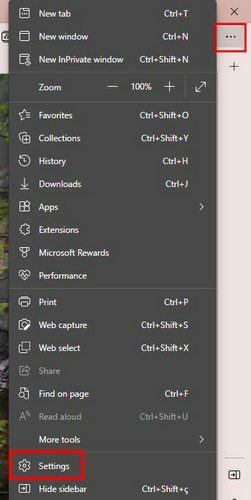
Kada ste u postavkama, kliknite na Izgled na lijevo. Na vrhu ćete vidjeti tri opcije: zadane postavke sustava, svijetle i tamne. Kliknite tamni način rada da ugasi svjetla. Tekst koji vidite bit će bijele boje, a možete dodati i malo boje. U opciji tema možete birati između raznih boja. Ispod šarene opcije također možete pogledati dostupne teme.
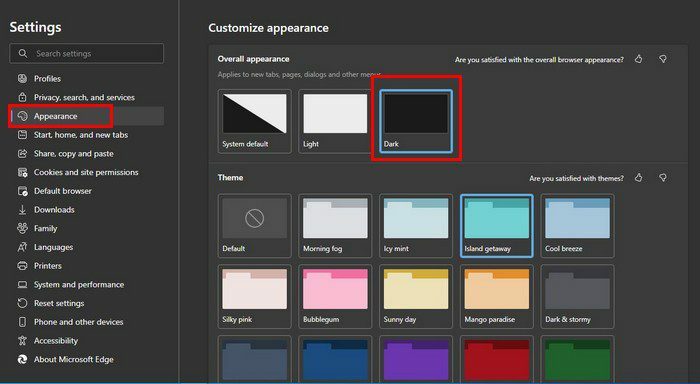
Kako pregledavati web stranice u tamnom načinu rada u Microsoft Edgeu
Ne postoji opcija u Postavkama koja bi vam omogućila pregled web stranica u tamnom načinu rada. No, ako vas zastave ne plaše, možete omogućiti onu koja vam omogućuje pregled stranica u tamnom načinu rada. Uvijek ga možete vratiti ako se predomislite.
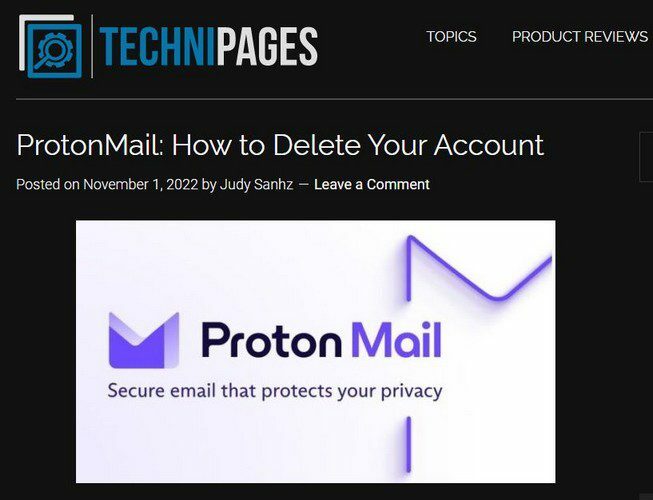
Imajte na umu da je ova opcija eksperimentalna, ali ako se slažete s tim, možete omogućiti opciju upisivanjem rub://zastave u adresnoj traci. Kada ste u zastavicama, upišite tamni način rada u traku za pretraživanje i opcija tamnog načina rada bit će jedina na popisu. S desne strane vidjet ćete padajući izbornik na koji ćete morati kliknuti. Odaberite omogućiti od dostupnih opcija.

Nakon što odaberete opciju, pojavit će se gumb za ponovno pokretanje. Kliknite na njega i Edge će se ažurirati. Od sada će stranice koje posjećujete biti u tamnom načinu rada.
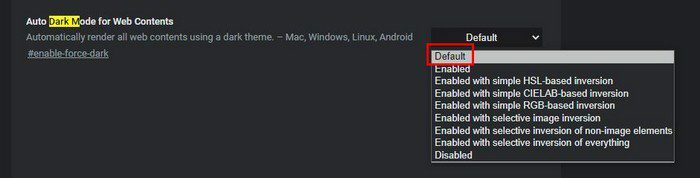
Radi sigurnosti, svakako spremite sve radove na kojima radite. Edge neće izgubiti vaše kartice, ali nikad ne znate kada se može dogoditi kvar i izgubiti bitne podatke. Ako se ikad predomislite i poželite se vratiti na ono što je bilo, trebate samo slijediti ove korake i u padajućem izborniku za opciju mračnog načina rada odabrati onemogućeno. Samo naprijed i isprobajte ga pregledom stranice.
Zaključak
Čak i ako ne koristite tamni način rada, lijepo je znati da ga možete koristiti ako se ikada predomislite. U ovom slučaju, u postavkama Edgea ne postoji opcija koja bi vam omogućila pregled stranica u tamnom načinu rada, ali to je još uvijek moguće. Zahvaljujući eksperimentalnim zastavicama, možete pregledavati web-mjesta u tamnom načinu rada i možda čak prestati koristiti bilo koje aplikacije za filtriranje koje vašim očima olakšavaju noćno gledanje ovih web-mjesta.
Ako se ikada predomislite, uvijek se možete vratiti i onemogućiti ga. Koristite li mračni mod što je više moguće? Podijelite svoje mišljenje u komentarima ispod i ne zaboravite podijeliti članak na društvenim mrežama.